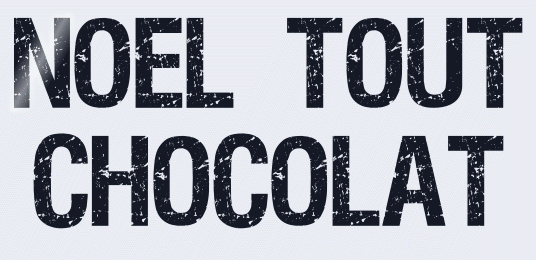 |

Deze tutorial is auteursrechtelijk beschermd door Animabelle Chantal, alle rechten voorbehouden.
Elke verspreiding, zonder voorafgaande schriftelijke toestemming is geheel verboden.
Elke gelijkenis met een andere tutorial is puur toeval.
Ik heb de les gemaakt in PaintShop Pro 2019 op 13-12-2022.
Ik heb de persoonlijke toestemming van Chantal om haar lessen te vertalen uit het Frans.
Wil je deze vertaling linken, dan moet je Animabelle daarvoor persoonlijk toestemming om vragen !!!
Ik ben alleen maar de vertaler, de auteursrechten liggen volledig bij Chantal.
Merci beaucoup Chantal, que je pouvez traduire vos tutoriéls en Néerlandais.
Claudia.
Materialen :
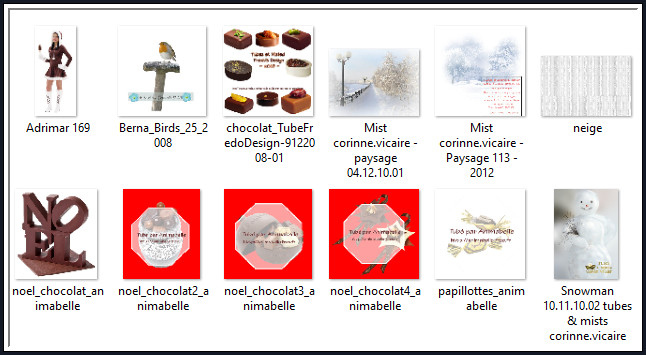
Filters :
In deze les worden er geen filters gebruikt.
Animatie Shop :
Kleurenpallet :
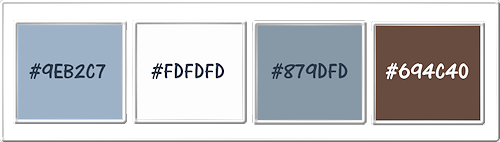
1ste kleur = #9EB2C7
2de kleur = #FDFDFD
3de kleur = #879DFD
4de kleur = #694C40
Wanneer je met eigen kleuren werkt speel dan met de mengmodus en/of dekking naar eigen inzicht.
Klik op onderstaande banner om naar de originele les te gaan :

Voorbereidingen :
Open alle benodigde materialen in PSP.
Maak van elk een duplicaat via SHIFT + D en sluit de originele.
Sla regelmatig je werkje tussendoor op als psp-image formaat,
als PSP er dan plotseling mee zou stoppen, dan moet je niet telkens alles opnieuw maken.

OPGELET !!! Naargelang de gebruikte kleuren, kunnen de Mengmodus en de Laagdekking verschillen. |

1.
Open een Nieuwe afbeelding van 900 x 600 px, transparant.
Vul de afbeelding met de 1ste kleur.
Lagen - Nieuwe rasterlaag.
Vul deze laag met de 2de kleur.
Open uit de materialen de misted tube "Mist corinne.vicaire - paysage 04.12.10.01".
Venster - Dupliceren (of gebruik de sneltoetsen Shift + D).
Sluit het originele bestand, we werken verder op het duplicaat.

2.
Zet de zichtbaarheid van de lagen van de misted tube "Groupe - Raster 1" open door op de oogjes te klikken in het Lagenpallet.
Verwijder de bovenste laag (=
Raster 2).
Lagen - Samenvoegen - Zichtbare lagen samenvoegen.
We gaan hiervan nu een Masker maken dat we gaan gebruiken in deze les.
Aanpassen - Kleurtoon en verzadiging - Inkleuren :
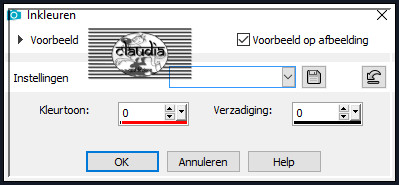
Het Masker is klaar, minimaliseer het.

3.
Ga terug naar je werkje.
Lagen - Nieuwe maskerlaag - Uit afbeelding : bij jullie zal dit masker anders heten !!!
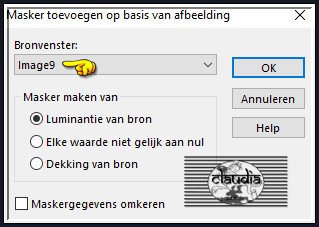
Lagen - Dupliceren.
Lagen - Samenvoegen - Groep samenvoegen.
Lagen - Samenvoegen - Omlaag samenvoegen.
Aanpassen - Scherpte - Onscherp masker :
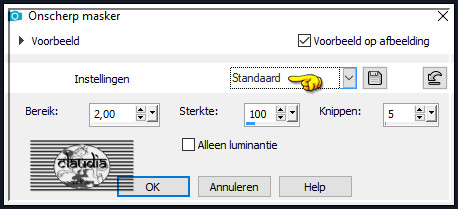

4.
Open uit de materialen de misted tube "Mist corinne.vicaire - Paysage 113 - 2012".
Bewerken - Kopiëren.
Ga terug naar je werkje.
Bewerken - Plakken als nieuwe laag.
De tube staat gelijk goed.

5.
Open uit de materialen de tube "Snowman 10.11.10.02 tubes & mists corinne.vicaire".
Bewerken - Kopiëren.
Ga terug naar je werkje.
Bewerken - Plakken als nieuwe laag.
Afbeelding - Formaat wijzigen : 60%, formaat van alle lagen wijzigen niet aangevinkt.
Aanpassen - Scherpte - Verscherpen.
Effecten - Afbeeldingseffecten - Verschuiving :
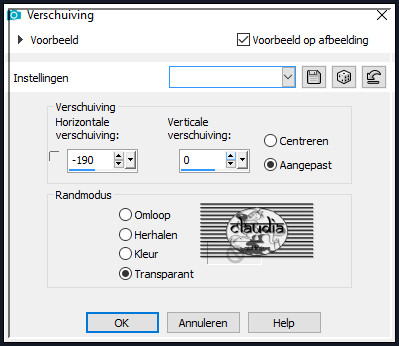
Effecten - 3D-Effecten - Slagschaduw :
Verticaal = -9
Horizontaal = 9
Dekking = 30
Vervaging = 50
Kleur = 3de kleur

6.
Activeer het "Selectiegereedschap" (Toets S) - Rechthoek met deze instellingen :

Ga terug naar je werkje en maak een selectie onderaan de sneeuwpop :
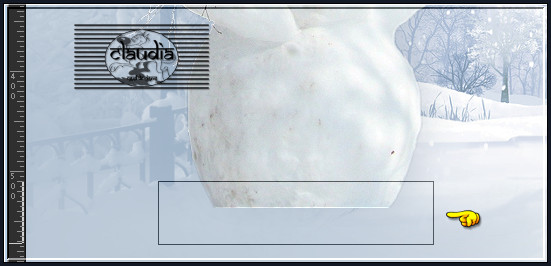
Na het toepassen van de selectie heb je dit :
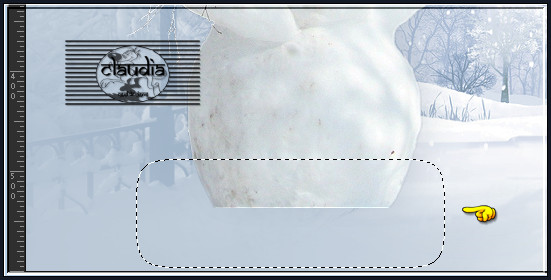
Dat komt omdat Doezelen op 25 staat.
Druk nu 3 á 4 keer op de Delete toets op het toestenbord om een afgerond effect te krijgen op de sneeuwman.
Dit heb je nu :
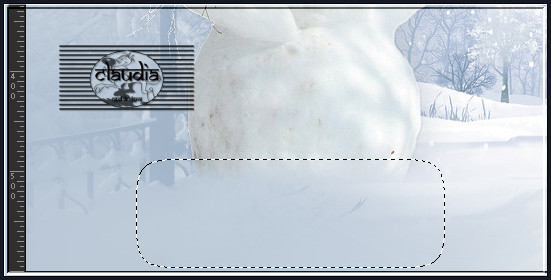
Selecties - Niets selecteren.

7.
Open uit de materialen de tube "Adrimar 169".
Bewerken - Kopiëren.
Ga terug naar je werkje.
Bewerken - Plakken als nieuwe laag.
Afbeelding - Formaat wijzigen : 35%, formaat van alle lagen wijzigen niet aangevinkt.
Aanpassen - Scherpte - Verscherpen.
Effecten - Afbeeldingseffecten - Verschuiving :
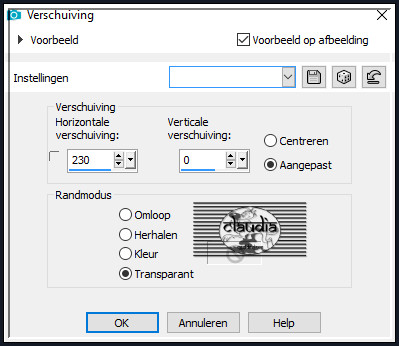
Effecten - 3D-Effecten - Slagschaduw :
Verticaal = -9
Horizontaal = 9
Dekking = 30
Vervaging = 50
Kleur = Zwart (#000000)

8.
Open uit de materialen de tube "noel_chocolat_animabelle".
Bewerken - Kopiëren.
Ga terug naar je werkje.
Bewerken - Plakken als nieuwe laag.
Afbeelding - Formaat wijzigen : 25%, formaat van alle lagen wijzigen niet aangevinkt.
Aanpassen - Scherpte - Verscherpen.
Plaats de tube links onderaan :

Effecten - 3D-Effecten - Slagschaduw :
Verticaal = -5
Horizontaal = 5
Dekking = 50
Vervaging = 30
Kleur = Zwart (#000000)

9.
Open uit de materialen de tube "noel_chocolat2_animabelle".
Bewerken - Kopiëren.
Ga terug naar je werkje.
Bewerken - Plakken als nieuwe laag.
Afbeelding - Formaat wijzigen : 40%, formaat van alle lagen wijzigen niet aangevinkt.
Aanpassen - Scherpte - Verscherpen.
Plaats de tube rechts onderaan zoals op het voorbeeld :

Effecten - 3D-Effecten - Slagschaduw :
Verticaal = -3
Horizontaal = 3
Dekking = 50
Vervaging = 40
Kleur = Zwart (#000000)

10.
Open uit de materialen de tube "papillottes_animabelle".
Deze tube heeft 2 lagen.
Kopieer de 2 lagen afzonderlijk en plak ze als nieuwe laag op je werkje.
Beide tubes worden verkleind met 50%, formaat van alle lagen wijzigen niet aangevinkt.
Plaats zoals op het voorbeeld :

Lagen - Samenvoegen - Omlaag samenvoegen.

11.
Open uit de materialen de tube "noel_chocolat3_animabelle".
Bewerken - Kopiëren.
Ga terug naar je werkje.
Bewerken - Plakken als nieuwe laag.
Afbeelding - Spiegelen - Horizontaal spiegelen.
Afbeelding - Formaat wijzigen : 50%, formaat van alle lagen wijzigen niet aangevinkt.
Plaats de tube rechts onderaan :

Effecten - 3D-Effecten - Slagschaduw : de instellingen staan goed.
Aanpassen - Scherpte - Onscherp masker : de instellingen staan goed.

12.
Open uit de materialen de tube "chocolat_TubeFredoDesign-9122008-01".
Activeer het "Selectiegereedschap" en zet Doezelen terug op 0.
Maak een "Uit vrije hand" selectie - van punt tot punt rondom 1 van de choloade bonbons.
Bewerken - Kopiëren.
Ga terug naar je werkje.
Bewerken - Plakken als nieuwe laag.
Afbeelding - Formaat wijzigen : 20%, formaat van alle lagen wijzigen niet aangevinkt.
Aanpassen - Scherpte - Verscherpen.
Plaats deze tube naar eigen inzicht op je werkje.
Doe dit nu ook met de andere bonbons (je moet ze niet allemaal plaatsen, maar het mag).
Zo staan de bonbons dan op je werkje :


13.
Open uit de materialen de tube "Berna_Birds_25_2008".
Bewerken - Kopiëren.
Ga terug naar je werkje.
Bewerken - Plakken als nieuwe laag.
Afbeelding - Formaat wijzigen : 55%, formaat van alle lagen wijzigen niet aangevinkt.
Aanpassen - Scherpte - Verscherpen.
Effecten - Afbeeldingseffecten - Verschuiving :
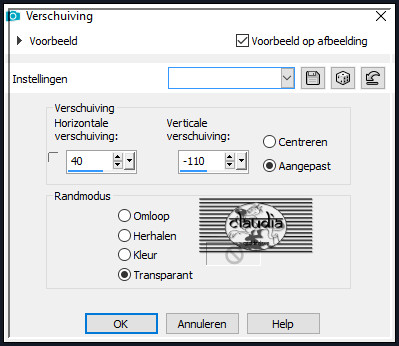
Effecten - 3D-Effecten - Slagschaduw : de instellingen staan goed.
Aanpassen - Scherpte - Onscherp masker : de instellingen staan goed.

14.
Activeer het "Selectiegereedschap" - Rechthoek, zet het Doezelen terug op 25.
Maak een selectie aan de onderkant van de paal :

Druk nu 3 á 4 keer op de Delete toets (ik heb maar 1 keer moeten klikken).
Selecties - Niets selecteren.
Lagen - Samenvoegen - Alle lagen samenvoegen.

15.
Lagen - Dupliceren.
Afbeelding - Formaat wijzigen : 90%, formaat van alle lagen wijzigen niet aangevinkt.
Aanpassen - Scherpte - Verscherpen.

16.
Selecties - Alles selecteren.
Selecties - Zwevend.
Selecties - Niet-zwevend.
Selecties - Wijzigen - Selectieranden selecteren :
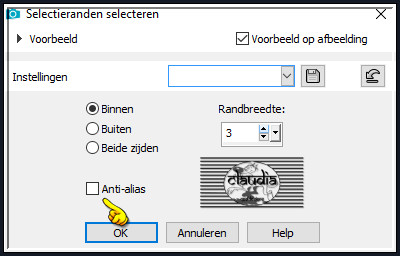
Vul de selectie met de 4de kleur.
Selecties - Niets selecteren.

17.
Effecten - 3D-Effecten - Slagschaduw :
Verticaal = -10
Horizontaal = 10
Dekking = 40
Vervaging = 30
Kleur = 4de kleur
Herhaal nogmaals de Slagschaduw maar zet nu Verticaal op 10 en Horizontaal op -10.
Activeer de onderste laag in het Lagenpallet (= Achtergrond).
Effecten - Textuureffecten - Mozaïek - antiek :
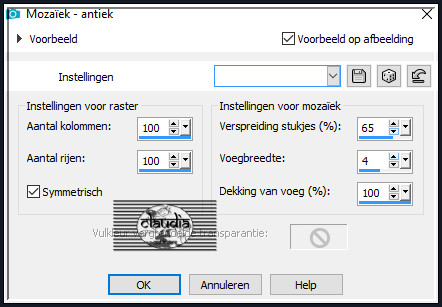
Lagen - Dupliceren.
Afbeelding - Spiegelen - Verticaal spiegelen (= Omdraaien).
Lagen - Eigenschappen : zet de Dekking van deze laag op 50%.

18.
Afbeelding - Randen toevoegen : 3 px met de 4de kleur, Symmetrisch aangevinkt.
Open uit de materialen de tube "noel_chocolat4_animabelle".
Activeer hiervan de laag "Raster 1".
Bewerken - Kopiëren.
Ga terug naar je werkje.
Bewerken - Plakken als nieuwe laag.
Afbeelding - Spiegelen - Horizontaal spiegelen.
Afbeelding - Vrij roteren :
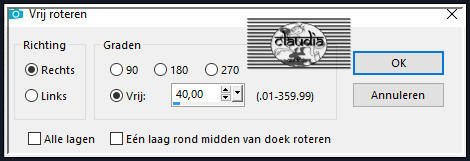
Afbeelding - Formaat wijzigen : 50%, formaat van alle lagen wijzigen niet aangevinkt.
Aanpassen - Scherpte - Verscherpen.
Plaats de tube links bovenaan :

Effecten - 3D-Effecten - Slagschaduw :
Verticaal = -3
Horizontaal = 3
Dekking = 80
Vervaging = 10
Kleur = 4de kleur

19.
Activeer opnieuw de tube "noel_chocolat4_animabelle".
Activeer hiervan de laag "Raster 3".
Bewerken - Kopiëren.
Ga terug naar je werkje.
Bewerken - Plakken als nieuwe laag.
Afbeelding - Vrij roteren :
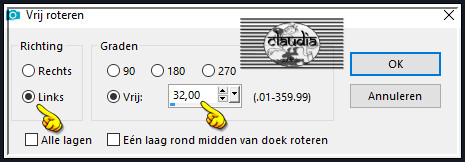
Afbeelding - Formaat wijzigen : 50%, formaat van alle lagen wijzigen niet aangevinkt.
Aanpassen - Scherpte - Verscherpen.
Plaats de tube rechts bovenaan :
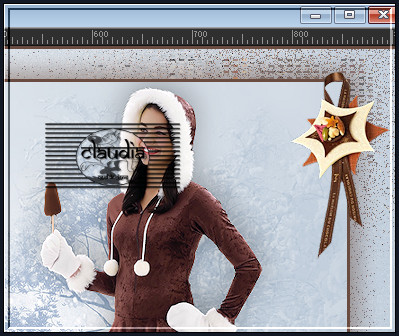
Effecten - 3D-Effecten - Slagschaduw :
Verticaal = 3
Horizontaal = -3
Dekking = 80
Vervaging = 10
Kleur = 4de kleur

20.
Lagen - Nieuwe rasterlaag.
Plaats hierop jouw watermerk.
Lagen - Samenvoegen - Alle lagen samenvoegen.
Als je geen animatie wilt maken, sla dan nu je werkje op als JPEG-formaat en ben je klaar met deze les.
Wil je wel een animatie, gaan we nu verder met de les.

21.
Bewerken - Kopiëren !!!
![]()
OPEN NU ANIMATIE SHOP (= AS).
![]()
Bewerken - Plakken - Als nieuwe animatie.
Klik nu 4 x op het "Plakken na huidige" icoontje :
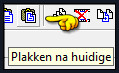
Je hebt nu in totaal 5 frames :
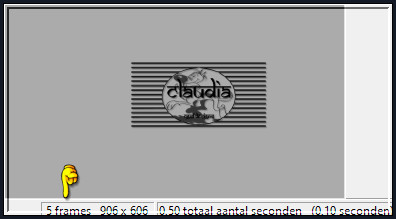
Scroll nu met de muis naar het 1ste frame van je werkje/animatie.
Bewerken - Alles selecteren.
![]()
Open uit de materialen het element "neige".
Dit bestand heeft ook 5 frames.
Klik in het 1ste frame van dit bestand.
Bewerken - Alles selecteren.
Klik nu met de muis in het 1ste frame zonder de linkermuisknop los te laten !!!
Sleep nu de sneeuw naar jouw werkje/animatie :
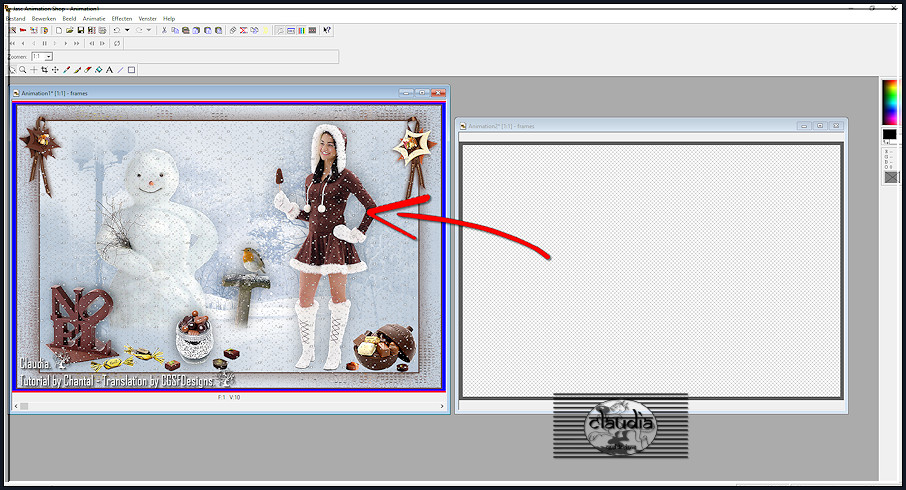
Als de sneeuw goed staat, dan mag je nu de linkermuisknop los laten.
Kijk hoe de animatie loopt door op het icoontje "Animatie bekijken" te klikken :
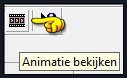
De animatie stoppen doe je door op hetzelfde icoontje te klikken.
Bestand - Opslaan als GIF-formaat.
En hiermee ben je aan het einde gekomen van deze mooie les van Animabelle.
© Claudia - December 2022.







